- ავტორი Lauren Nevill [email protected].
- Public 2023-12-16 18:53.
- ბოლოს შეცვლილი 2025-06-01 06:11.
სკაიპმა დიდი პოპულარობა მოიპოვა და ახლა უკვე ხელმისაწვდომია ტაბლეტებზე სხვადასხვა წინასწარ დაინსტალირებული ოპერაციული სისტემით. მისი გასაშვებად ჯერ უნდა გადმოწეროთ პროგრამა და მოახდინოთ ვიდეო კომუნიკაციის კონფიგურაცია.
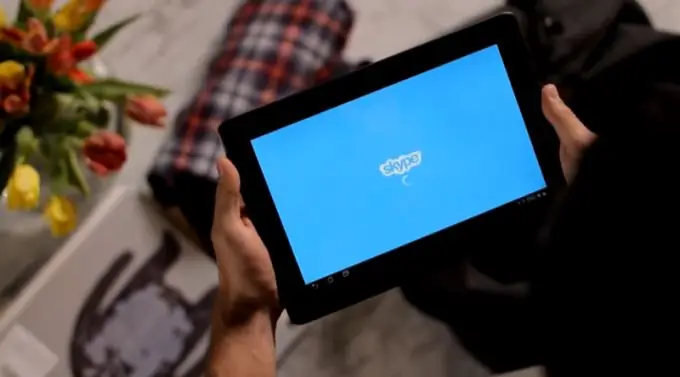
ინსტრუქციები
Ნაბიჯი 1
დააინსტალირეთ Skype პროგრამა თქვენი ტაბლეტისთვის. ოპერაციული სისტემის ვერსიიდან გამომდინარე, მოძებნეთ და ჩამოტვირთეთ პროგრამა შესაბამისი მენიუს გამოყენებით. Android- ზე, ინსტალაციისთვის გამოიყენეთ Play Market პროგრამა. IOS ტაბლეტებისთვის Skype შეიძლება დამონტაჟდეს AppStore- ის საშუალებით, ხოლო Windows მოწყობილობების მფლობელებს შეუძლიათ გამოიყენონ Market პროგრამა.
ნაბიჯი 2
პროგრამის ინსტალაციის დასრულების შემდეგ გამოიყენეთ Skype მალსახმობი, რომელიც შეიქმნა სამუშაო მაგიდაზე. გამოჩნებულ ფანჯარაში მოგეთხოვებათ შეიყვანოთ თქვენი მომხმარებლის სახელი და პაროლი თქვენს ანგარიშზე შესასვლელად. თუ გსურთ ახალი ანგარიშის დარეგისტრირება, გთხოვთ, გამოიყენოთ ბმული "ანგარიშის შექმნა". მიიღეთ მომსახურების გამოყენების პირობები და შეავსეთ საჭირო ველები, შემდეგ შედით რეგისტრაციის დროს მითითებული პარამეტრებით. თუ უკვე გაქვთ Skype ანგარიში, შეგიძლიათ გამოტოვოთ ეს ნაბიჯი.
ნაბიჯი 3
შესვლის შემდეგ, თქვენ უნდა გადახვიდეთ პარამეტრების განყოფილებაში. დააჭირეთ მენიუს ხატულას ეკრანის ზედა მარჯვენა ნაწილში და აირჩიეთ "პარამეტრები". შემდეგ გადადით განყოფილებაში "ხმოვანი და ვიდეო ზარები" და პუნქტის "ვიდეო კომუნიკაციის გააქტიურება" წინ დააყენეთ ნიშანი.
ნაბიჯი 4
პარამეტრების მენიუში ასევე შეგიძლიათ შეცვალოთ მრავალი სხვა პარამეტრი. მაგალითად, გამოიყენეთ განყოფილება "ავტომატური ავტორიზაცია" იმის დასაზუსტებლად, გსურთ თუ არა ავტომატურად შეხვიდეთ თქვენს ანგარიშში პროგრამის დაწყებისას. განყოფილება "სინქრონიზაცია" საშუალებას მოგცემთ დაამატოთ მონაცემები თქვენი ტელეფონის წიგნიდან თქვენს ტაბლეტში Skype სიაში.
ნაბიჯი 5
განყოფილება "შეტყობინებები" პასუხისმგებელია მოწყობილობის ეკრანზე სხვადასხვა სერვისული შეტყობინებების გამოჩენაზე, რომლებიც გაცნობებთ ქსელში ახლად შესული მეგობრის ან გამოტოვებული შეტყობინების შესახებ. ელემენტი "შეტყობინებების მიღება", "ზარების მიღება" საშუალებას მოგცემთ დააკონფიგურიროთ მომხმარებელთა კატეგორიები, საიდანაც შეგიძლიათ ზარების მიღება.
ნაბიჯი 6
განყოფილება "ვიდეოს ხარისხი" საშუალებას მოგცემთ შეასრულოთ თქვენი მოწყობილობიდან სხვა მომხმარებლებისთვის გადაცემული სურათების ჩვენების პარამეტრები. თუ ინტერნეტი ნელა გაქვთ, ჩართეთ ვარიანტი „დაბალი ხარისხის“. Wi-Fi- ს საშუალებით დაკავშირებისას შეგიძლიათ აირჩიოთ "მაღალი".
ნაბიჯი 7
პროგრამის პარამეტრების დაყენების შემდეგ შეგიძლიათ დარეკოთ. ამისათვის, აირჩიეთ თქვენი თანამოსაუბრე კონტაქტების სიაში და დააჭირეთ მწვანე ზარის ღილაკს. თქვენს ტაბლეტზე Skype- ის დაყენება დასრულებულია.






